チュートリアル: Atmos を構成し、自動ユーザー プロビジョニングに対応させる
このチュートリアルでは、自動ユーザー プロビジョニングを構成するために Atmos と Microsoft Entra ID の両方で行う必要がある手順について説明します。 構成すると、Microsoft Entra ID で、Microsoft Entra プロビジョニング サービスを使用して、Atmos に対するユーザーおよびグループのプロビジョニングおよびプロビジョニング解除が自動的に行われます。 このサービスが実行する内容、しくみ、よく寄せられる質問の重要な詳細については、「Microsoft Entra ID による SaaS アプリへのユーザー プロビジョニングとプロビジョニング解除の自動化」を参照してください。
サポートされる機能
- Atmos でユーザーを作成する。
- アクセスが不要になった場合に Atmos のユーザーを削除する。
- Microsoft Entra ID と Atmos の間でユーザー属性の同期を維持します。
- Atmos でグループとグループ メンバーシップをプロビジョニングする。
前提条件
このチュートリアルで説明するシナリオでは、次の前提条件目があることを前提としています。
- Microsoft Entra テナント。
- アプリケーション管理者ロール、クラウド アプリケーション管理者ロール、またはアプリケーション所有者ロールのいずれか。
- 管理者のアクセス許可を持つ Axis Security のユーザー アカウント。
手順 1:プロビジョニングのデプロイを計画する
- プロビジョニング サービスのしくみを確認します。
- プロビジョニングの対象となるユーザーを決定します。
- Microsoft Entra ID と Atmos の間でマップするデータを決定します。
ステップ 2: Microsoft Entra ID を使用したプロビジョニングをサポートするように Atmos を構成する
- Axis 管理コンソールにログインします。
- [設定] ->[ID プロバイダー] 画面に移動します。
- [Azure Identity Provider] (Azure ID プロバイダー) にマウス ポインターを合わせ、[編集] を選択します。
- [詳細設定] に移動します。
- [User Auto-Provisioning (SCIM)] (ユーザー自動プロビジョニング (SCIM)) に移動します。
- [新しいトークンの生成] をクリックします。
- [SCIM Service Provider Endpoint] (SCIM サービス プロバイダー エンドポイント) と [SCIM Provisioning Token] (SCIM プロビジョニング トークン) をコピーし、テキスト エディターに貼り付けます。 これらは手順 5 で必要になります。
ステップ 3: Microsoft Entra アプリケーション ギャラリーから Atmos を追加する
Azure AD アプリケーション ギャラリーから Atmos を追加して、Atmos へのプロビジョニングの管理を開始します。 SSO のために Atmos を既に設定している場合は、その同じアプリケーションを使用できます。 ギャラリーからアプリケーションを追加する方法の詳細については、こちらを参照してください。
手順 4:プロビジョニングの対象となるユーザーを定義する
Microsoft Entra プロビジョニング サービスを使用すると、アプリケーションへの割り当てやユーザー/グループの属性に基づいてプロビジョニングのスコープを設定できます。 割り当てに基づいてアプリへのプロビジョニングのスコープを設定する場合、次の手順を使用して、ユーザーとグループをアプリケーションに割り当てることができます。 ユーザーまたはグループの属性にのみ基づいてプロビジョニングのスコープを設定する場合、こちらで説明されているスコープ フィルターを使用できます。
小さいところから始めましょう。 全員にロールアウトする前に、少数のユーザーとグループでテストします。 プロビジョニングのスコープが割り当て済みユーザーとグループに設定される場合、これを制御するには、1 つまたは 2 つのユーザーまたはグループをアプリに割り当てます。 スコープがすべてのユーザーとグループに設定されている場合は、属性ベースのスコープ フィルターを指定できます。
追加のロールが必要な場合、アプリケーション マニフェストを更新して新しいロールを追加できます。
ステップ 5: Atmos への自動ユーザー プロビジョニングを構成する
このセクションでは、Microsoft Entra ID でのユーザー割り当てまたはグループ割り当てに基づいて、Atmos でユーザーとグループが作成、更新、無効化されるように Microsoft Entra プロビジョニング サービスを構成する手順について説明します。
Microsoft Entra ID で Atmos の自動ユーザー プロビジョニングを構成するには:
クラウド アプリケーション管理者以上として Microsoft Entra 管理センターにサインインします。
[ID]>[アプリケーション]>[エンタープライズ アプリケーション] の順に移動します
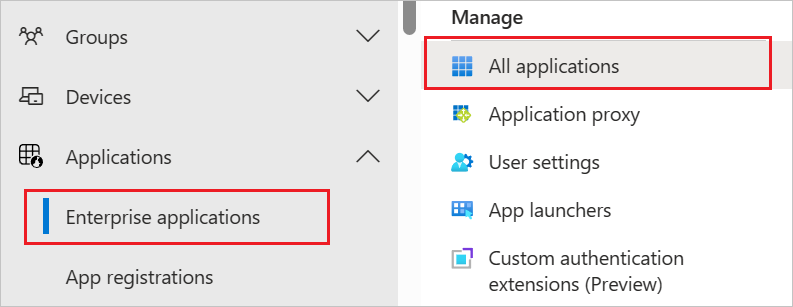
アプリケーション リストで、[Atmos] を選択します。

[プロビジョニング] タブを選択します。
![[プロビジョニング] タブのスクリーンショット。](common/provisioning.png)
[プロビジョニング モード] を [自動] に設定します。
![[プロビジョニング] タブの [自動] のスクリーンショット。](common/provisioning-automatic.png)
[管理者資格情報] セクションで、Axis SCIM 構成 (手順 2) から取得した SCIM サービス プロバイダー エンドポイントを [テナントの URL] に貼り付け、Axis SCIM 構成 (手順 2) から取得した SCIM プロビジョニング トークンを [シークレット トークン] に貼り付けます。 [接続テスト] をクリックして、Microsoft Entra ID で Atmos に接続できることを確認します。 接続が失敗する場合、Axis に問い合わせてアカウントのセットアップを確認してください。

[通知用メール] フィールドに、プロビジョニングのエラー通知を受け取るユーザーまたはグループの電子メール アドレスを入力して、 [エラーが発生したときにメール通知を送信します] チェック ボックスをオンにします。

[保存] を選択します。
[マッピング] セクションで、[Microsoft Entra ユーザーを Atmos に同期する] を選択します。
[属性マッピング] セクションで、Microsoft Entra ID から Atmos に同期されるユーザー属性を確認します。 [照合] プロパティとして選択されている属性は、更新処理で Atmos のユーザー アカウントの照合に使用されます。 照合対象の属性を変更する場合、その属性に基づいたユーザーのフィルター処理を Atmos API がサポートしているか確認する必要があります。 [保存] ボタンをクリックして変更をコミットします。
属性 Type フィルター処理のサポート Atmos で必須 userName String ✓ ✓ active Boolean displayName String ✓ emails[type eq "work"].value String name.givenName String name.familyName String externalId String urn:ietf:params:scim:schemas:extension:enterprise:2.0:User:department String urn:ietf:params:scim:schemas:extension:enterprise:2.0:User:division String [マッピング] セクションで、[Microsoft Entra グループを Atmos に同期する] を選択します。
[属性マッピング] セクションで、Microsoft Entra ID から Atmos に同期されるグループ属性を確認します。 [照合] プロパティとして選択されている属性は、更新処理で Atmos のグループの照合に使用されます。 [保存] ボタンをクリックして変更をコミットします。
属性 Type フィルター処理のサポート Atmos で必須 displayName String ✓ ✓ members リファレンス externalId String ✓ スコープ フィルターを構成するには、スコープ フィルターのチュートリアルの次の手順を参照してください。
Atmos に対して Microsoft Entra プロビジョニング サービスを有効にするには、[設定] セクションで [プロビジョニングの状態] を [オン] に変更します。
![[プロビジョニング状態] トグルのスクリーンショット。](common/provisioning-toggle-on.png)
[設定] セクションの [スコープ] で適切な値を選択して、Atmos にプロビジョニングするユーザーとグループを定義します。

プロビジョニングの準備ができたら、 [保存] をクリックします。

この操作により、 [設定] セクションの [スコープ] で定義したすべてのユーザーとグループの初期同期サイクルが開始されます。 初期サイクルは次からのサイクルよりも実行に時間がかかります。後続のサイクルは、Microsoft Entra プロビジョニング サービスが実行されている限り約 40 分ごとに実行されます。
手順 6:デプロイを監視する
プロビジョニングを構成したら、次のリソースを使用してデプロイを監視します。
- プロビジョニング ログを使用して、正常にプロビジョニングされたユーザーと失敗したユーザーを特定します
- 進行状況バーを確認して、プロビジョニング サイクルの状態と完了までの時間を確認します
- プロビジョニング構成が異常な状態になったと考えられる場合、アプリケーションは検疫されます。 検疫状態の詳細については、こちらを参照してください。
その他のリソース
次のステップ
フィードバック
以下は間もなく提供いたします。2024 年を通じて、コンテンツのフィードバック メカニズムとして GitHub の issue を段階的に廃止し、新しいフィードバック システムに置き換えます。 詳細については、「https://aka.ms/ContentUserFeedback」を参照してください。
フィードバックの送信と表示